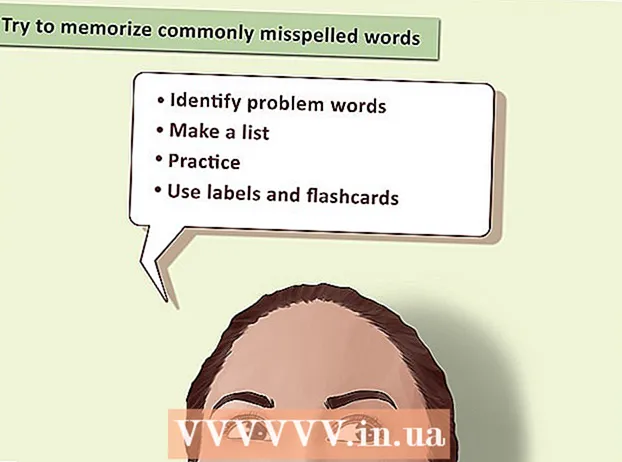ผู้เขียน:
Lewis Jackson
วันที่สร้าง:
11 พฤษภาคม 2021
วันที่อัปเดต:
1 กรกฎาคม 2024

เนื้อหา
บทความนี้แสดงวิธีลบบัญชีอีเมล Outlook (เดิมชื่อ Hotmail) คุณจะไม่สามารถใช้แอป Outlook บนอุปกรณ์เคลื่อนที่เพื่อลบบัญชีของคุณได้
ขั้นตอน
เข้าไป เพื่อปิดบัญชี Outlook. หากคุณลงชื่อเข้าใช้ Outlook ขั้นตอนนี้จะนำคุณไปสู่หน้าป้อนรหัสผ่าน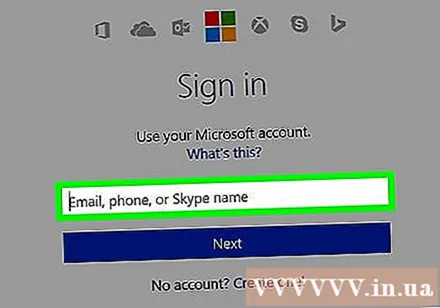
- หากคุณไม่ได้เข้าสู่ระบบ Outlook ให้ป้อนที่อยู่อีเมลและรหัสผ่านของคุณก่อน
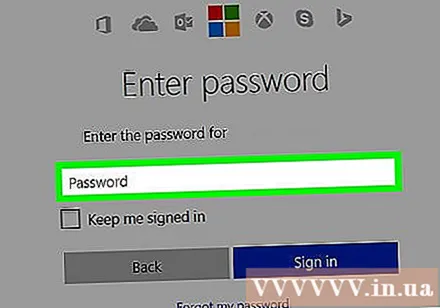
ใส่รหัสผ่าน. ขั้นตอนนี้คือการยืนยันตัวตน คุณจะป้อนข้อมูลนี้ในช่องที่ให้ไว้- หากคุณไม่ได้เข้าสู่ระบบเพื่อเข้าถึงหน้าปิดบัญชีคุณต้องป้อนหมายเลขโทรศัพท์สี่หลักสุดท้ายในช่องด้านล่างสุดของหน้าคลิก ส่งรหัส (ส่งรหัส) จากนั้นป้อนรหัสที่ส่งไปยังหมายเลขโทรศัพท์ของคุณในช่องที่ให้ไว้
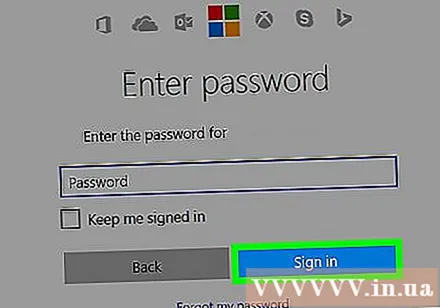
คลิก เข้าสู่ระบบ (เข้าสู่ระบบ). หากคุณใช้รหัสเพื่อยืนยันบัญชีของคุณคุณจะข้ามขั้นตอนนี้ไป
คลิก ต่อไป (ต่อไป). ปุ่มจะอยู่ด้านล่างของหน้า ข้อมูลที่แสดงในหน้านี้อธิบายถึงการแบ่งส่วนของขั้นตอนการลบบัญชีดังนั้นคุณควรอ่านอย่างละเอียดก่อนดำเนินการต่อ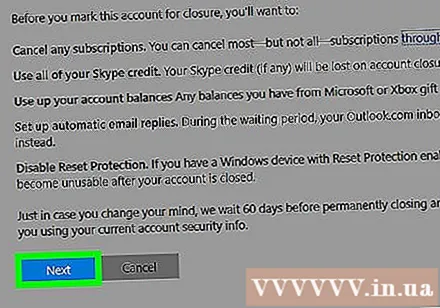
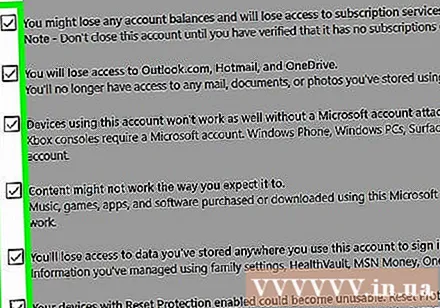
คลิกแต่ละช่องทางด้านซ้ายของหน้า ขั้นตอนนี้จะยืนยันว่าคุณได้อ่านและยอมรับกฎการลบบัญชีทั้งหมดแล้ว
คลิกเซลล์ เลือกเหตุผล (เลือกเหตุผล). กล่องจะอยู่ทางด้านล่างของหน้า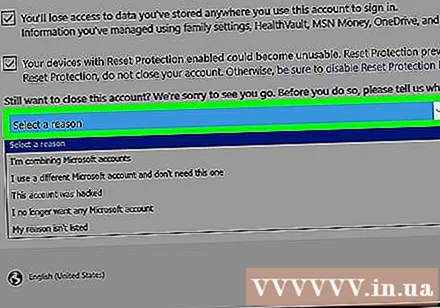
คลิกเหตุผลในการปิดบัญชี คุณจะต้องทำขั้นตอนนี้ก่อนที่จะลบบัญชีของคุณ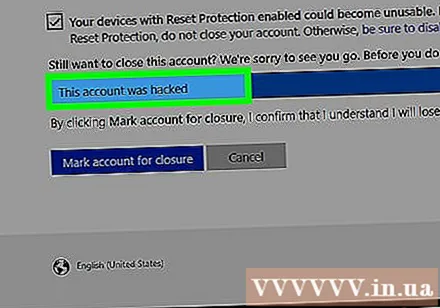
- หากคุณไม่มีเหตุผลเฉพาะในการลบบัญชีของคุณให้คลิก เหตุผลของฉันอยู่ในรายการ (เหตุผลของฉันไม่ได้ระบุไว้ที่นี่)
คลิก ทำเครื่องหมายบัญชีสำหรับการปิด (ลบบัญชี). ที่เป็นปุ่มสีฟ้าท้ายหน้า การคลิกตัวเลือกนี้จะลบบัญชีของคุณ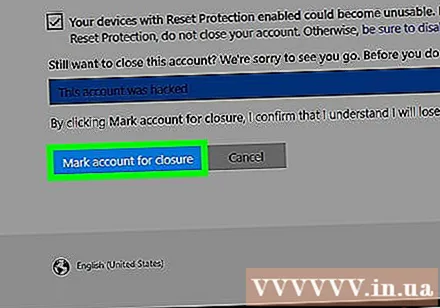
- หากคุณเปลี่ยนใจเพียงลงชื่อเข้าใช้บัญชี Outlook ของคุณอีกครั้งเมื่อใดก็ได้ภายใน 60 วัน
คำแนะนำ
- สร้างบัญชีอีเมลใหม่ที่บริการเว็บไซต์ใด ๆ ก่อนที่จะลบบัญชี Hotmail ของคุณ ผู้ให้บริการอีเมลส่วนใหญ่มีบริการในการนำเข้าข้อมูลติดต่อปัจจุบันและข้อมูลอื่น ๆ จากผู้ให้บริการอีเมลรายเดิม
คำเตือน
- หลังจากช่วง 60 วันบัญชีของคุณจะไม่สามารถกู้คืนได้อีกต่อไป